好多用户都在问win10鼠标大小怎么调整,我们调整鼠标大小其实就是调鼠标光标的大小哟,那要怎么调整呢,首先我们是打开win10电脑的设置选项,点击任务栏中的鼠标指针,通过滑动移动条来调整鼠标光标的大小,这样我们就能调整win10鼠标大小咯,特别简单方便,鼠标大小随心调。
win10鼠标大小调整方法介绍
1、点击左下角开始,然后点击打开设置
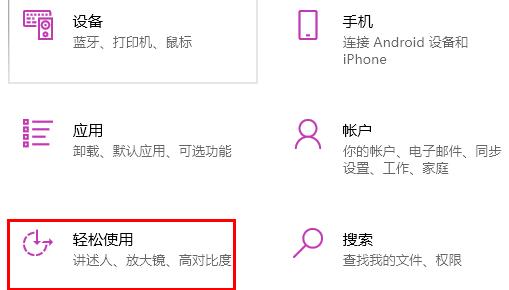
2、在设置中点击“轻松使用”
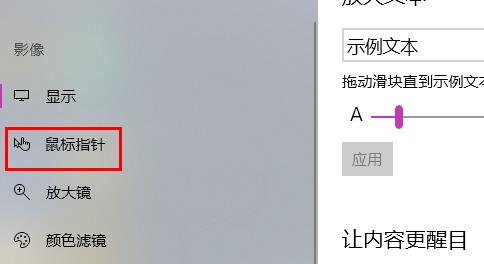
3、点击左侧任务栏中的“鼠标指针”
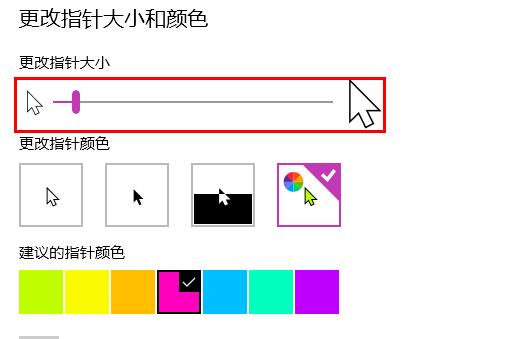
4、只要滑动上面的移动条,即可更改鼠标的大小

大小:52.67M

大小:12.19M

大小:70.1M

大小:

大小:4.5M